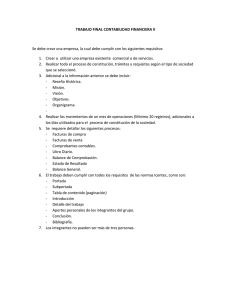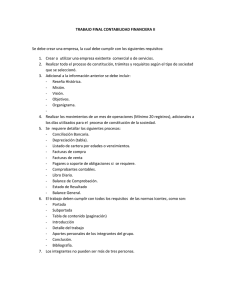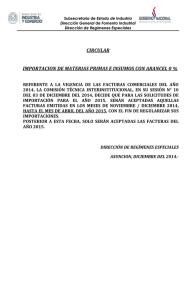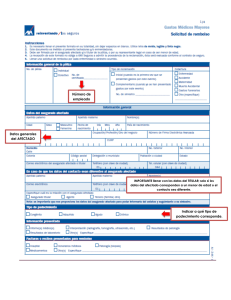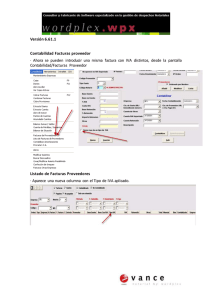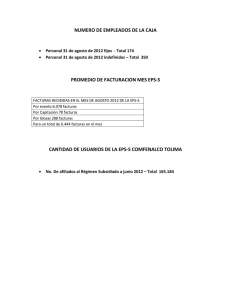Demo: 4. Cómo obtener pantallas vistosas para
Anuncio
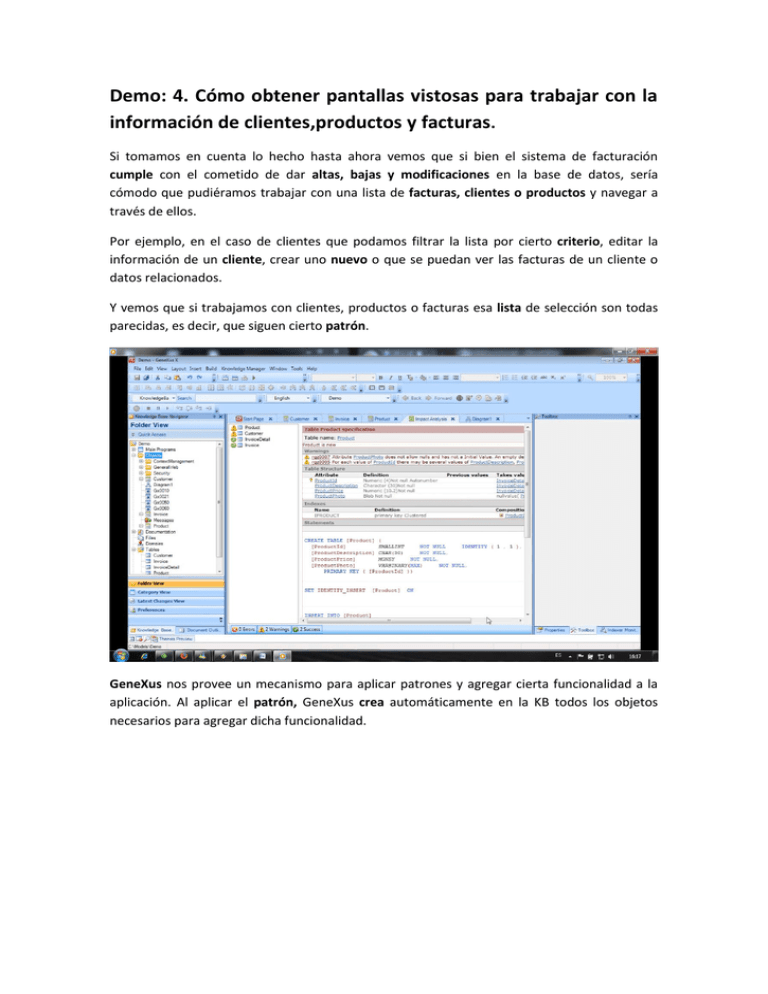
Demo: 4. Cómo obtener pantallas vistosas para trabajar con la información de clientes,productos y facturas. Si tomamos en cuenta lo hecho hasta ahora vemos que si bien el sistema de facturación cumple con el cometido de dar altas, bajas y modificaciones en la base de datos, sería cómodo que pudiéramos trabajar con una lista de facturas, clientes o productos y navegar a través de ellos. Por ejemplo, en el caso de clientes que podamos filtrar la lista por cierto criterio, editar la información de un cliente, crear uno nuevo o que se puedan ver las facturas de un cliente o datos relacionados. Y vemos que si trabajamos con clientes, productos o facturas esa lista de selección son todas parecidas, es decir, que siguen cierto patrón. GeneXus nos provee un mecanismo para aplicar patrones y agregar cierta funcionalidad a la aplicación. Al aplicar el patrón, GeneXus crea automáticamente en la KB todos los objetos necesarios para agregar dicha funcionalidad. En este caso aplicaremos el patrón WorkWith a las transacciones de clientes, facturas y productos. Primero vamos a ver cuántos objetos tenemos ahora en la KB y ahora vamos a aplicar el patrón a estas 3 transacciones. Observamos que bajo Customer se me creó un nodo que dice WorkWithCustomer, lo mismo bajo Invoice y lo mismo va a pasar debajo de Product. Vamos a dar a ejecutar, mientras tanto podemos ver la cantidad de objetos que tenemos ahora creados en la KB. Son todos los objetos que se crearon debajo de cada uno de estos nodos que hacíamos referencia hoy. En este momento GeneXus está creando todo lo necesario, es decir, objetos relacionados con la seguridad, objetos para acceder a esa lista de selección que mencionábamos previamente de forma tal de que nos resulte después mucho más sencillo poder encontrar la información relacionada con cada uno de los clientes, productos o facturas. Compilando en estos momentos la aplicación. Y aquí vemos a la aplicación en ejecución. GeneXus me agrega un link mediante el cual puedo acceder a los distintos trabajar con, por ejemplo, trabajar con clientes. Aquí vemos en una lista todos los clientes que tenemos definidos, podemos inclusive poner filtros, podemos editar la información de un cliente. Podemos eliminar un cliente o inclusive ingresar un cliente nuevo. Todo a partir de esta pantalla. Dado también un cliente tenemos un link donde podemos ver su información y toda la información relacionada al mismo, por ejemplo las facturas de ese cliente. Aquí vemos la factura del 4 de Junio por ejemplo. Y de esa factura también podemos ver su detalle y dado un producto de ese detalle podemos ver por ejemplo los datos de ese producto y en qué facturas se incluye ese producto. Podemos ir también a trabajar con productos donde tenemos una funcionalidad similar a la que tuvimos con trabajar con clientes o podemos ir también a trabajar con facturas. Donde podemos ver todas las facturas, a que clientes pertenecen y así podemos seguir mostrando más datos. Quiere decir que dado un concepto vemos toda esa información relacionada. Esto qué significa, que GeneXus cuando creó los objetos en la KB, creó una serie de objetos que están relacionados entre sí y nosotros no tuvimos que decirle cual era dicha relación. Esta es la ventaja de trabajar con una herramienta inteligente como GeneXus que obtiene sus propias inferencias a partir de una base de conocimiento. Hemos visto como mediante la aplicación de patrones podemos mejorar nuestra aplicación con muy poco esfuerzo. En esta misma línea vamos a volver al IDE para crear una galería de imágenes.